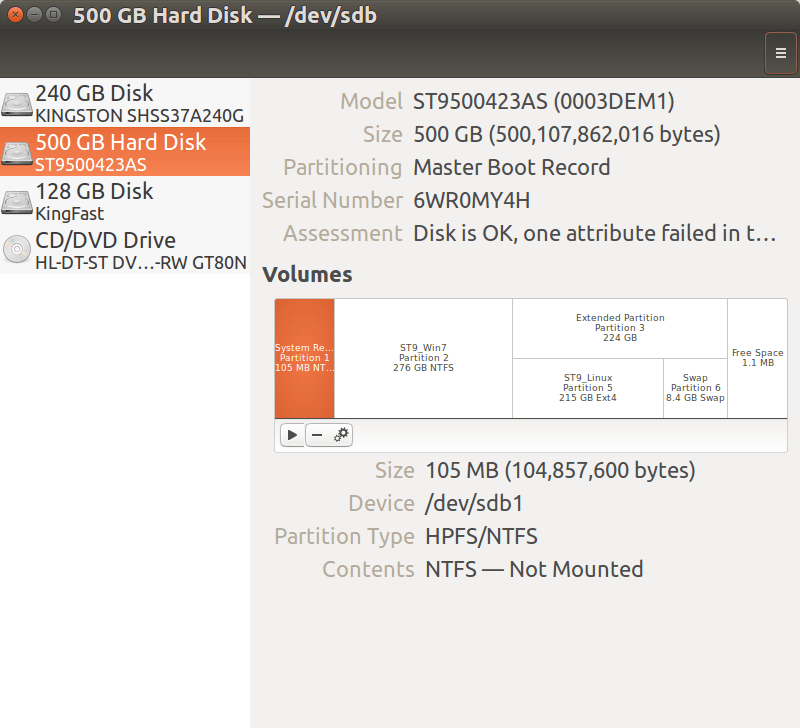Как я могу проверить состояние SMART SSD или HDD в текущих версиях Ubuntu с 14.04 по 18.10?
Как я могу проверить SMART-статус накопителя до 14.04 и выше? Я видел Проверку статуса HD SMART при новой установке, но, похоже, она не применяется под 14.04 и более поздними версиями.
3 ответа
Диски Утилита
Запустите Утилиту Дисков (если у вас ее еще нет, вы можете установить Диски через Центр программного обеспечения или открыть терминал и выполнить команду sudo apt-get install gnome-disk-utility,
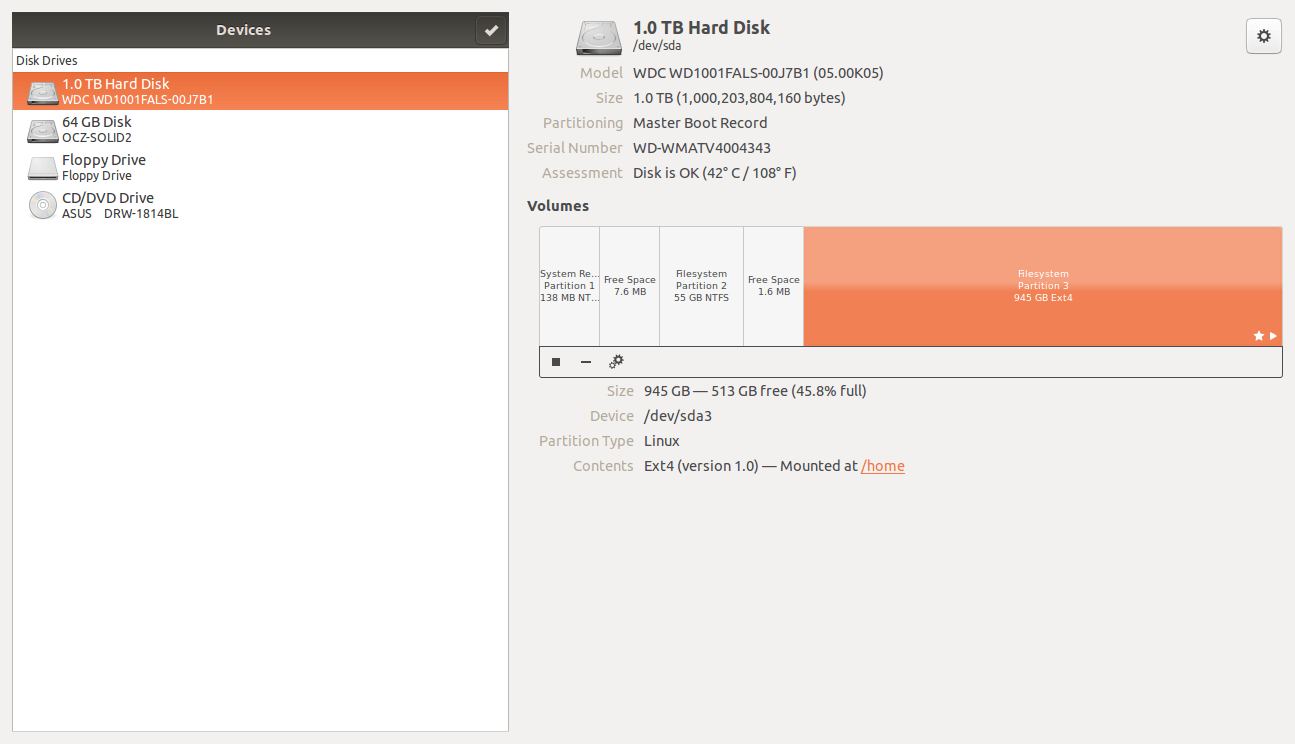
Выберите интересующий диск, затем нажмите на шестерню (кнопка меню с 15.04) в правом верхнем углу и выберите SMART Data & self test
Типы самотестирования
- Коротко: Проверяет электрические и механические характеристики, а также производительность чтения диска. Электрические испытания могут включать проверку буферной памяти, проверку схемы чтения / записи или проверку элементов головки чтения / записи. Механический тест включает в себя поиск и серво на данных треков. Сканирует небольшие участки поверхности диска (область зависит от поставщика, а время теста ограничено). Проверяет список ожидающих секторов, которые могут иметь ошибки чтения, и обычно это занимает менее двух минут.
- Длинный / расширенный: более длинная и более полная версия короткого самотестирования, сканирующая всю поверхность диска без ограничения по времени. Этот тест обычно занимает несколько часов, в зависимости от скорости чтения / записи диска и его размера.
- Транспортировка: Предназначена для быстрой проверки, чтобы выявить повреждения, возникшие при транспортировке устройства от производителя привода к производителю компьютера. Доступно только для дисков ATA, и обычно это занимает несколько минут.
Как интерпретировать SMART-атрибуты
Наиболее важным атрибутом с точки зрения частоты отказов, вероятно, является число перераспределенных секторов 196, но с учетом исследовательской работы Google: _"... модели прогнозирования отказов, основанные только на параметрах SMART, вероятно, будут серьезно ограничены в своей точности прогнозирования, учитывая, что большая часть наших неисправных накопителей не показала никаких сигналов об ошибке SMART. " Тем не менее, большинство накопителей (более 60%) в исследовании, которое провалилось, показали умный сбой, так что каким бы несовершенным оно ни было, оно все еще является достоверным показателем.
Обратите внимание, что хотя большинство современных накопителей поддерживают SMART, не все накопители поддерживают и могут отличаться друг от друга. Для получения более подробной информации о SMART см. https://en.wikipedia.org/wiki/S.M.A.R.T.
Версия командной строки libatasmart библиотека, используемая Gnome Disks, называется skdump часть libatasmart-bin пакет, который не установлен по умолчанию. Установите с помощью:
sudo apt install libatasmart-bin
Затем выполните следующую команду, чтобы просмотреть информацию SMART, выполнив следующую команду в терминале (заменяя /dev/sda по пути к вашему приводу):
sudo skdump /dev/sda
В качестве альтернативы smartctl от smartmontools Пакет может быть использован. Установите с помощью:
sudo apt install smartmontools
После этого вы сможете получить информацию о SMART, выполнив в терминале следующую команду (заменяя /dev/sda по пути к вашему приводу):
sudo smartctl --all /dev/sda
Обратите внимание, что smartctl имеет тенденцию быть слишком многословным. Использовать -q errorsonly Аргумент для отображения только ошибок:
sudo smartctl --quietmode=errorsonly --all /dev/sda
Ubuntu 16.04
Этот ответ перенесен из дублирующего вопроса, закрытого здесь ( что произошло с данными SMART (опция самопроверки диска)).
Приведенный выше вопрос был изменен, чтобы требовать версии Ubuntu после 14.04, но ответы не изменились и не относятся к Ubuntu 16.04. Как таковая, она вызывала путаницу, как описано в закрытом вопросе.
Выбрать Dash первый вариант на Launcher и введите disks, Выберите значок, который появляется. Если disks Программа недоступна, вам нужно сначала установить ее с:
sudo apt-get install gnome-disk-utility
disks Главный экран выглядит так:
Обратите внимание на меню "гамбургер" в правом верхнем углу. Выберите его, чтобы получить раскрывающееся меню, в котором вы можете выбрать экран SMART, показанный ниже:
Если вам требуется дальнейшее объяснение, пожалуйста, прокомментируйте ниже.